首页 / 教程
WPS修改柱状图x坐标数据 | wps图表里修改x轴坐标
2022-11-08 07:52:00
1.wps图表里怎么修改x轴坐标
1、打开excel表格,在表格中根据数据插入图表。
2、需要对X坐标轴进行修改操作,先鼠标点击选中X坐标轴。
3、点击鼠标右键,在弹出的选项中选择“设置坐标轴格式”选项。
4、在页面右侧出现“坐标轴设置”,可以对坐标轴的“类型”和“交叉”进行更改。
5、还可以对坐标轴的“刻度线”和“标签”进行修改,修改后自动反映到图表中。
2.wPs中自动生成的柱形图如何修改
1、首先打开wps2019,新建一个文件,点击插入,选择插入图表。
2、弹出的菜单选择柱状图,按回车确定插入。
3、此时就会插入一张白板图表,点击图表上方就会出现数据区。
4、最后只需在图表区域输入相关数据就会出现图表,修改数据修改图表中数据即可。
3.excel图表如何修改x坐标轴数值
解决excel图表如何修改x坐标轴数值的步骤如下:
1.拖动鼠标选中要建立图标的数据。
2.点击菜单栏上的:插入--柱形图,选择一种样式。
3.在插入的图表上,先点击纵坐标轴选中它,你可以看到这个坐标轴四周出现了四个小圆,也叫做控制点。
4.右键单击这个坐标轴,然后选择【设置坐标轴格式】。
5.在打开的坐标轴格式对话框中,我们看到坐标轴的最大值最小值等都是自动的,我们为了自己设定,必须先选中固定的,然后设定数值。这样就解决了excel图表如何修改x坐标轴数值的问题了。

最新内容
| 手机 |
相关内容

英雄联盟数据天赋(lol天赋介绍)
英雄联盟数据天赋(lol天赋介绍),符文,英雄,天赋,解析,石头人,技能,适合,击杀,1. lol天赋介绍天赋符文将合二为一成为新版的符文系统。现在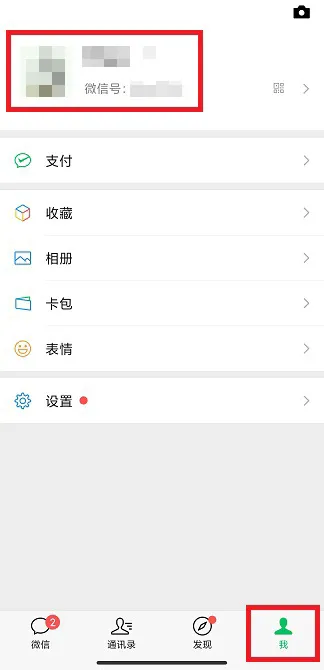
微信号怎么改微信号修改教程
微信号怎么改微信号修改教程,修改,点击,微信,账号,验证,微信账号,手机微信,更改,最近微信方面表示,从此以后,微信账号可以进行修改了,但是有规
如何修改电脑硬盘盘符(电脑硬盘如
如何修改电脑硬盘盘符(电脑硬盘如何更改盘符),盘符,硬盘,更改,系统,电脑硬盘,选择,磁盘管理,更改盘符,1. 电脑硬盘如何更改盘符先把原D盘改
edge常用快捷键(edge修改快捷键)
edge常用快捷键(edge修改快捷键),显示,点击,快捷键,视图,浏览器,选择,设置,隐藏,1. edge修改快捷键Edge浏览器自带的剪辑功能,可以拖动网页,
快捷键找出数据不同(excel表格找不
快捷键找出数据不同(excel表格找不同数据快捷键),查找,数据,快捷键,替换,重复,点击,输入,选择,1. excel表格找不同数据快捷键方法一:传统查
低收入家庭认定标准是多少(真实数
低收入家庭认定标准是多少(真实数据分析),行业,工资,生存,月薪,两千元,需求,收入,是多少,人均低于当地最低生活标准都属于低收入家庭。根据
怎样修改电脑上网密码设置密码(怎
怎样修改电脑上网密码设置密码(怎样更改电脑网络密码),密码,输入,点击,修改,路由器,地址,登录,无线,1. 怎样更改电脑网络密码WiFi密码改了
ae预合成的快捷键(ae修改预合成快
ae预合成的快捷键(ae修改预合成快捷键),图层,快捷键,关键帧,设置,系统,修改,选择,属性,1. ae修改预合成快捷键预合成的快捷键ctrl+shift+c2












